Проблемы с сетевой средой в Windows 10 — еще одна ошибка, которая появляется в этой версии системы Microsoft. После последних обновлений Windows 10 не видит Wi-Fi. Это затрудняет подключение к домашнему Интернету, а также подключение нескольких компьютеров к одной сети. Мы постараемся решить эту проблему.

Компьютер не может видеть беспроводную сеть WiFi? Эта проблема может возникнуть не только после обновления Windows 10 до версии 1511. Проблемы с сетевой средой также возникают в более ранних компиляциях системы Microsoft. Проблема чаще всего возникает на компьютерах, которые были обновлены до Windows 10 напрямую из Windows 8.1 или Windows 7. Его появление также намного чаще наблюдается среди людей, активно использующих VPN-соединения на своих ПК.
Проблема с сетевой средой в Windows 10 не может быть решена путем перезагрузки компьютера или ввода его в так называемый аварийный режим. К сожалению, мы должны ждать, пока Microsoft выпустит еще один патч, который исправит ошибки в системе. Или попытайтесь исправить ошибку самостоятельно, что затрудняет использование Интернета в Windows 10.
Конечно, стоит проверить драйверы, но если вы обновили Windows 10 до так называемого осенью, проблема с сетью WiFi, вероятно, будет сложнее решить. Ниже мы представляем один из способов решения проблемы доступа к Wi-Fi в Windows 10.
Как исправить проблемы с сетью Wi-Fi
Сначала нам нужно запустить командную строку в режиме администратора. Мы можем сделать это, например, щелкнув правой кнопкой мыши значок «Пуск» на панели задач Windows 10. Затем в раскрывающемся меню выберите команду «Командная строка (администратор)». После запуска командной строки в окне программы вставьте и подтвердите командой Enter следующую команду:
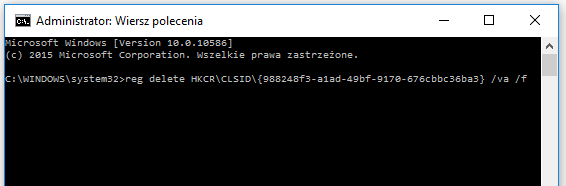
reg удалить HKCR \ CLSID \ {988248f3-a1ad-49bf-9170-676cbbc36ba3} / va / f
И после того, как это будет сделано, вставьте и подтвердите с помощью другой записи:
netcfg -v -u days_day
После выполнения вышеуказанных команд, если они правильно приняты Windows 10, компьютер должен быть перезапущен. После перезагрузки нашего ПК все доступные сети должны быть видимыми и доступными для Windows 10.
Вы также можете использовать другое решение, которое введет аналогичные изменения. Для этого запустите PowerShell в режиме администратора, а затем вставьте его и подтвердите с помощью следующей команды:
Get-AppXPackage -AllUsers | Foreach {Add-AppxPackage -DisableDevelopmentMode -Register «$ ($ _. InstallLocation) \ AppXManifest.xml»}
Сначала вы должны закрыть все приложения, программы и документы, которые открыты на вашем компьютере.
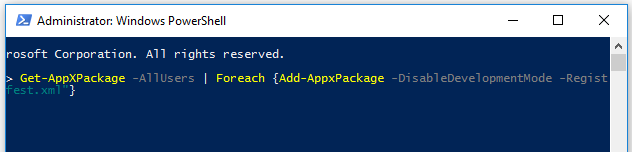
После запуска команды перезагрузите компьютер. Однако вначале я рекомендую использовать первый метод — с помощью командной строки. Если, однако, ни один из вышеперечисленных методов не работает, и у вас все еще есть проблемы с сетями Wi-Fi в Windows 10 — точно описывайте свою проблему в комментарии в этом тексте. Мы постараемся найти правильное решение как можно скорее.






